Los fuegos artificiales pueden ser una decoración para cualquier foto festiva: boda y cumpleaños, fiesta de graduación y festividad profesional. Si en realidad no siempre es posible lanzar fuegos artificiales, entonces puede dibujar una exhibición de fuegos artificiales en Photoshop.

Necesario
Editor gráfico Adobe Photoshop
Instrucciones
Paso 1
Abra un nuevo documento y rellénelo de negro. Establezca el color de primer plano en blanco. En la caja de herramientas, seleccione un pincel suave con un diámetro pequeño y dibuje un pequeño círculo de puntos.
Paso 2
En el menú principal, elija Editar y definir pincel preestablecido. Nombra el nuevo pincel, por ejemplo Salute. Presione la tecla F5 e ingrese la siguiente configuración.
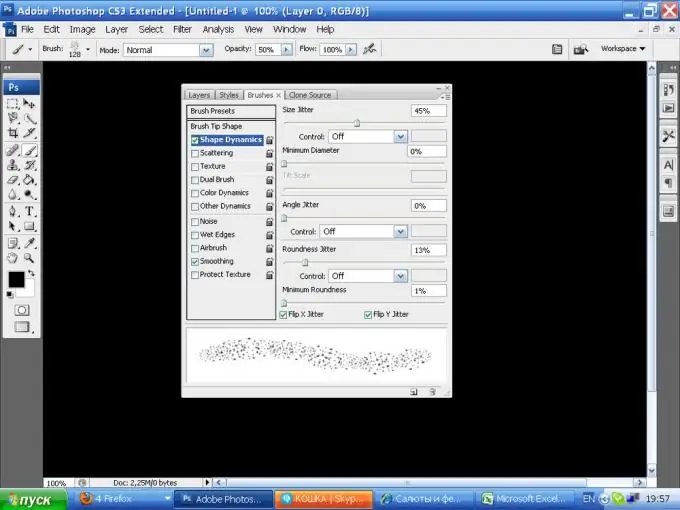
Paso 3
Dibuja un círculo, tratando de dibujar desde el centro. En el menú principal, seleccione Filtro, luego Distorsionar y Coordenadas polares. El valor de Polar a Restangular es del 20%. El resultado será similar a esto:
Paso 4
Aplicar la siguiente configuración a la imagen
Paso 5
Luego, en el menú principal, elija Filtro, Estilos, Viento
Aplicar este filtro dos veces Ctrl + F
Paso 6
Siguiente paso: en el menú Imagen, seleccione Girar lienzo y el valor es 90 grados CCW
Paso 7
A continuación, en el menú Filtro, seleccione el elemento Coordenadas polares, esta vez Rectangular a Polar.
Paso 8
Cambie el color de la imagen en la configuración de Balance de color presionando Ctrl + B. Elige el color que más te guste.
Paso 9
Duplique la capa, aplique un filtro Desenfoque gaussiano de 5px y establezca el modo de fusión en Sobreexposición lineal.
Paso 10
Duplique la copia y establezca la nueva capa en Pantalla.
Paso 11
Fusiona las capas. Agregue una nueva capa, rellénela con cualquier color que no sea blanco y negro, y aplique Filtro, Renderizado, Nubes de diferencia. El modo de fusión de esta capa es Superposición. Seleccione la herramienta Borrador con aproximadamente un 30% de opacidad y retire con cuidado el exceso de fondo de color entre los rayos de los fuegos artificiales.
Paso 12
Coloque una nueva capa entre las dos capas. Tome un pincel suave de gran diámetro, seleccione un tono muy claro del color en el que se pintaron los fuegos artificiales y colóquelo en el centro del lugar. Haga doble clic en el icono para ir a las propiedades de la capa y configure los siguientes parámetros:






